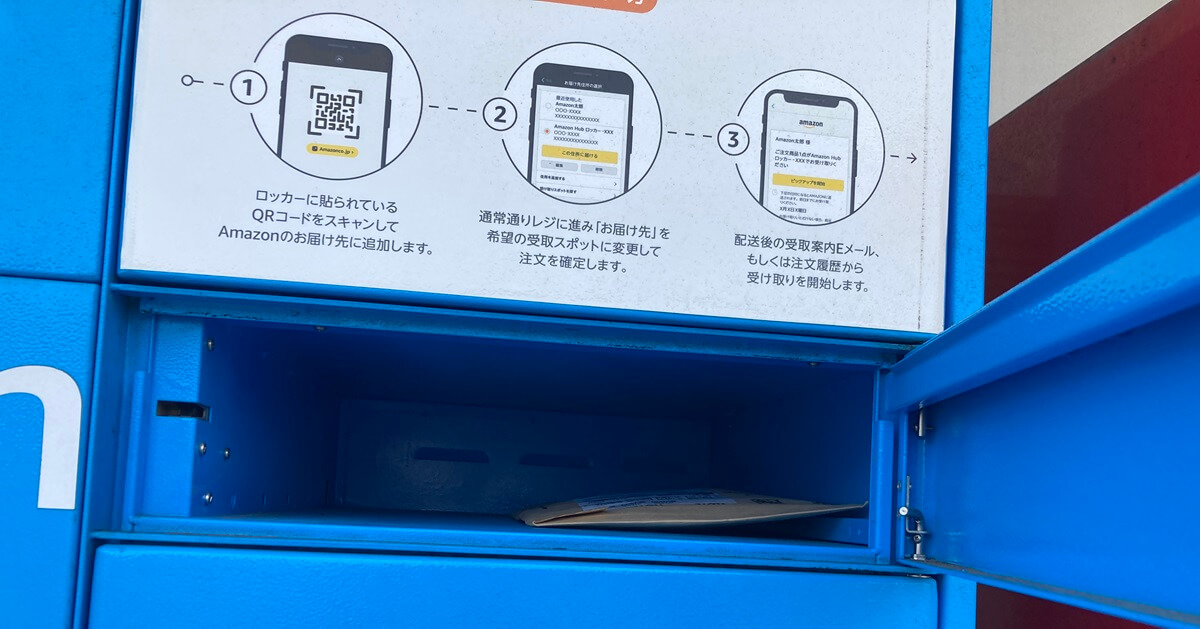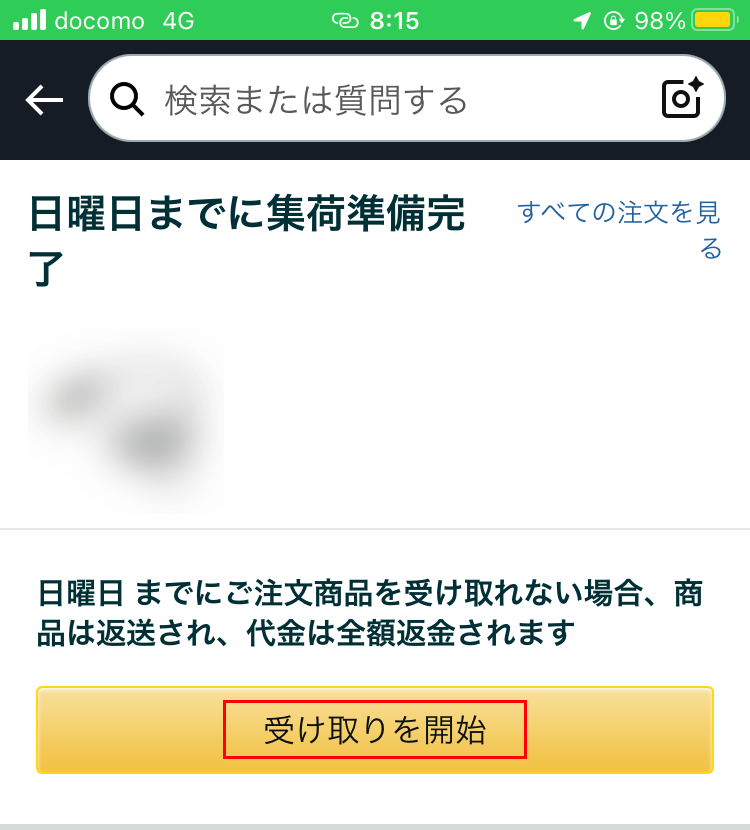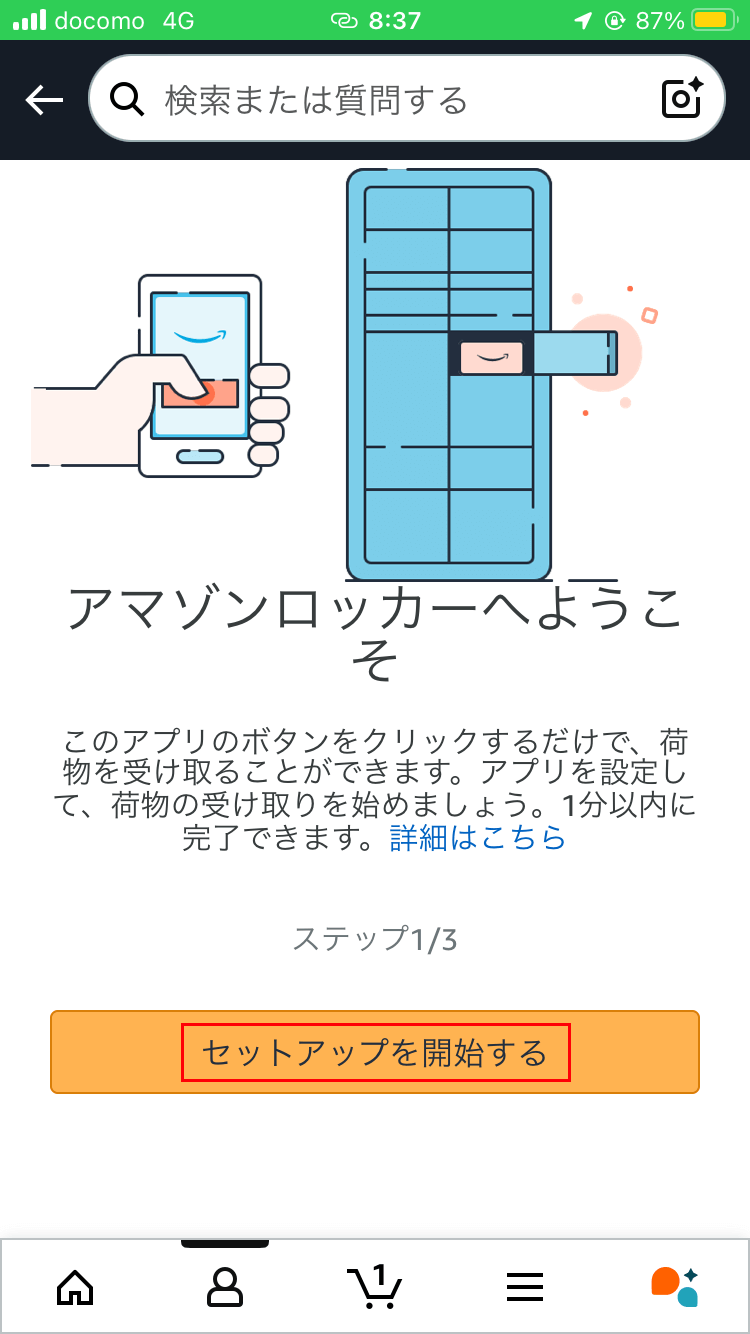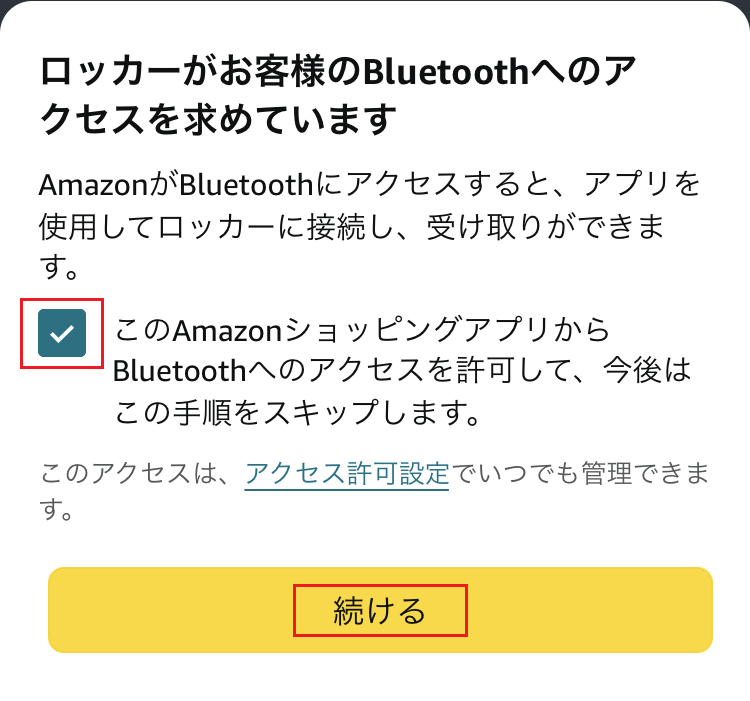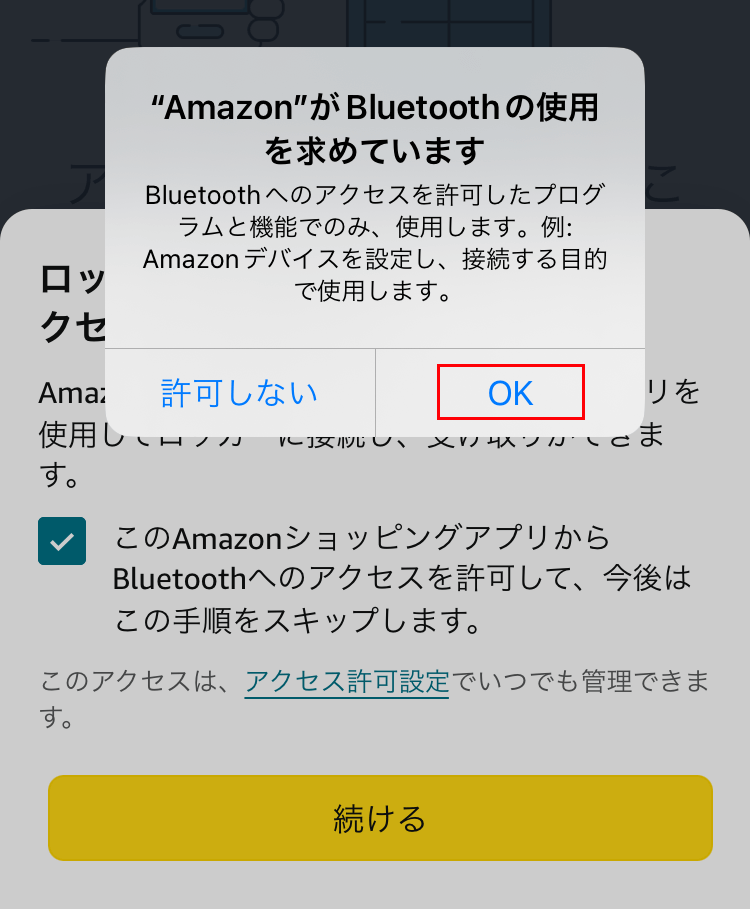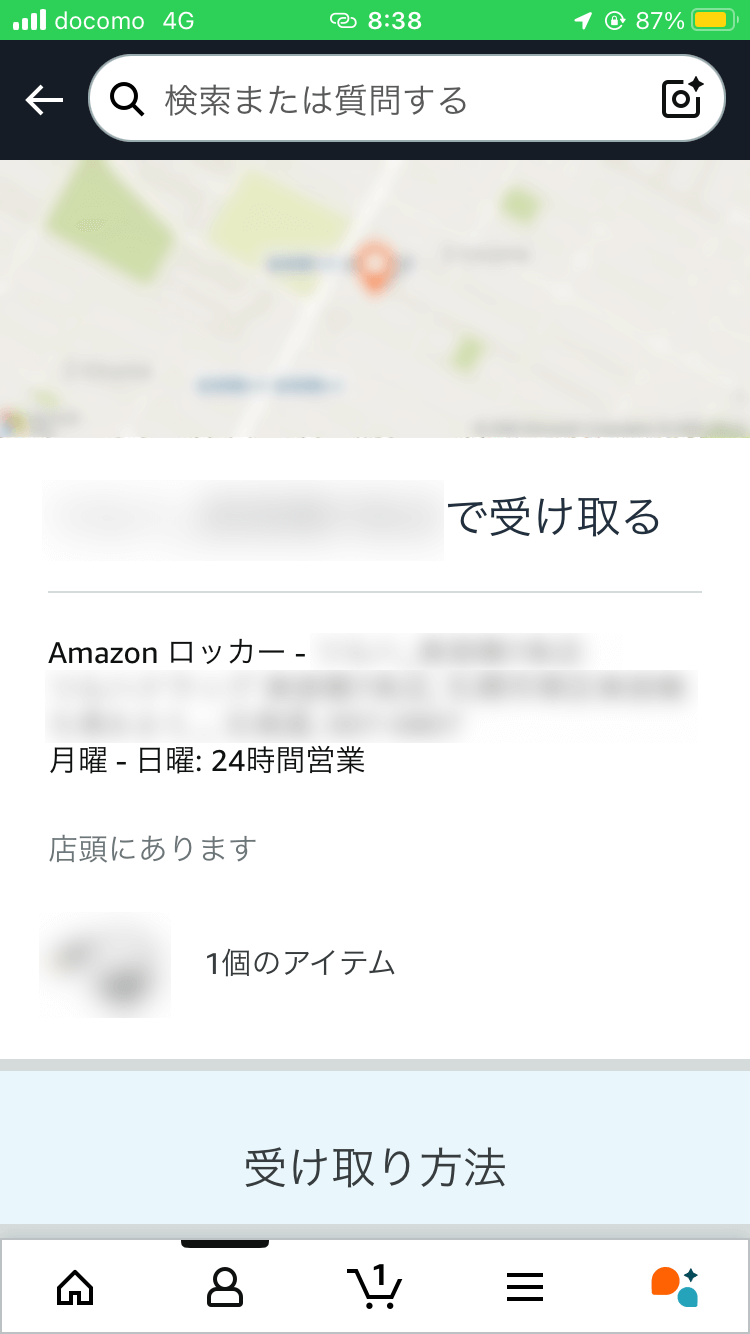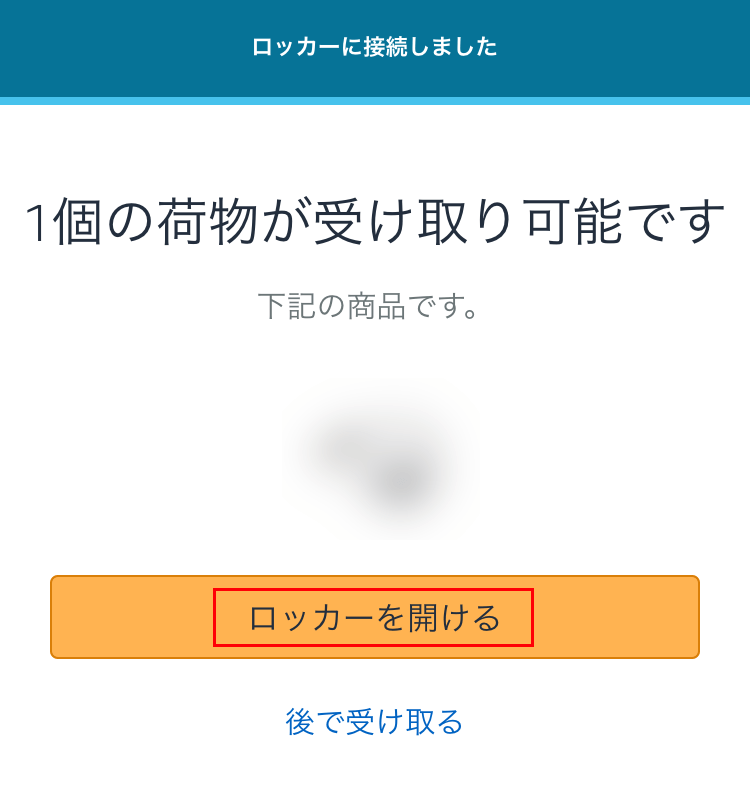こんにちは。matchanです。
皆さんは「Amazonロッカー」をご存じでしょうか。「不在が多いから宅配の再配達が面倒」「家族に見られずに荷物を受け取りたい」──そんな時に便利なのがAmazonロッカーです。
Amazonでの商品の受け取りは「自宅」「コンビニ」だけではありません。現在全国に設置されているAmazonロッカーで受け取りが可能です。
今回初めてAmazonロッカーを使ってみたので、その使い方や受け取り方法について紹介してきます。
Amazonロッカーとは?
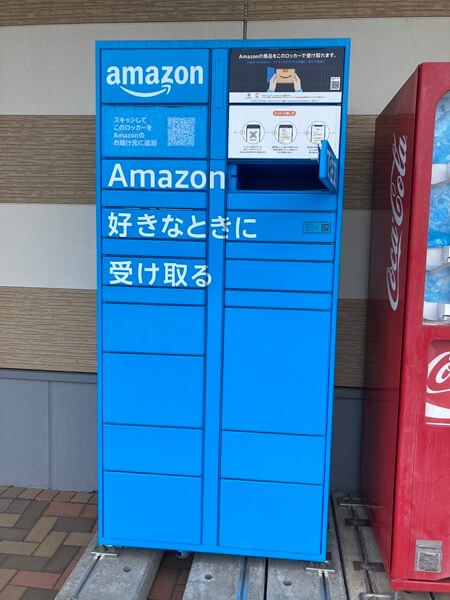
Amazonロッカーは、Amazonで注文した商品をコンビニやドラッグストア、駅などに設置されたロッカーで受け取れるサービスです。日本国内では2016年ごろより設置が始まり、現在は全国に設置されています。
似たようなものに「PUDOステーション」という宅配便ロッカーも設置されています。こちらはAmazonに限らず様々なサービスを利用した荷物の受け取りや発送ができるロッカーで、もちろんAmazonでの商品受け取りにも利用できます。
AmazonロッカーはAmazon専用のPUDOステーションとも言えます。以下にAmazonロッカーとPUDOステーションの違いをまとめました。
| Amazonロッカー | PUDOステーション | |
|---|---|---|
| 提供元 | Amazon Japan | Packcity Japan(ヤマト系) |
| 用途 | Amazon商品専用の受け取り | 荷物の受け取り・発送両対応 |
| 対応する配送業者 | Amazon配送(デリプロ・ヤマトなど) | ヤマト運輸・佐川急便など |
| 設置場所 | ドラッグストア、商業施設など | 駅、スーパー、公共施設など |
主な設置場所

Amazonロッカーは全国のさまざまな施設に設置されており、都市部を中心に数が増えています。代表的な設置場所はこんな感じです。Amazon公式の受取スポット検索ページでも検索可能です。
- コンビニ
- ドラッグストア
- 駅・公共交通機関の施設
- ショッピングモール・商業施設
- 大学・オフィスビル・その他
Amazonロッカーを使うメリット
- 再配達の手間がなくなる
- 自宅に知られずに受け取れる(プライバシー確保)
- 24時間いつでも受け取れる(設置場所による)
- Amazonアプリから簡単に受け取りが可能
Amazonロッカーを利用したきっかけ

今までは基本的に自宅でAmazonの商品を受け取っていたので、自宅以外の場所で受け取ることはほとんどなかったのですが、1週間ほど外出する機会があり、そこでどうしても必要なものが・・・。
家電量販店でも売ってはいたのですがそちらは高いため、ケチって少しでも安いものをと思い、初めてAmazonロッカーを利用してみることにしました。
実際に使ってみた流れ

>> 好きな時にAmazonの商品を受け取れるAmazonロッカーの使い方 - About Amazon | Japan
利用方法はとても簡単です。Amazonのスマホアプリが必要になるので、事前にインストール・ログインしておきましょう。
商品購入時に受け取るロッカーを指定
Amazonで商品を購入する際、お届け先にAmazonロッカーを指定します。具体的には注文時の「お届け先」にある「この住所の近くで受け取る > もっと見る」を選択します。
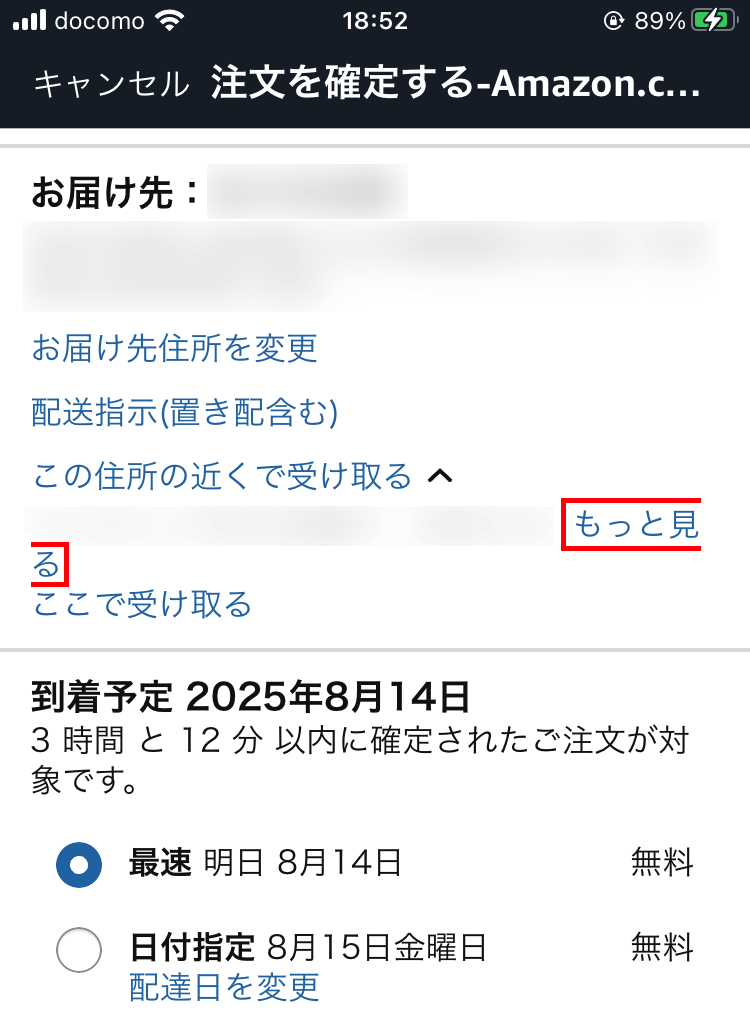
受取先のエリアを検索して、検索結果に表示される「Amazonロッカー」から「ここでピックアップ」を選択します。1日でも早く欲しい状況だったので、配達予定が早い最寄りのロッカーを選びました。
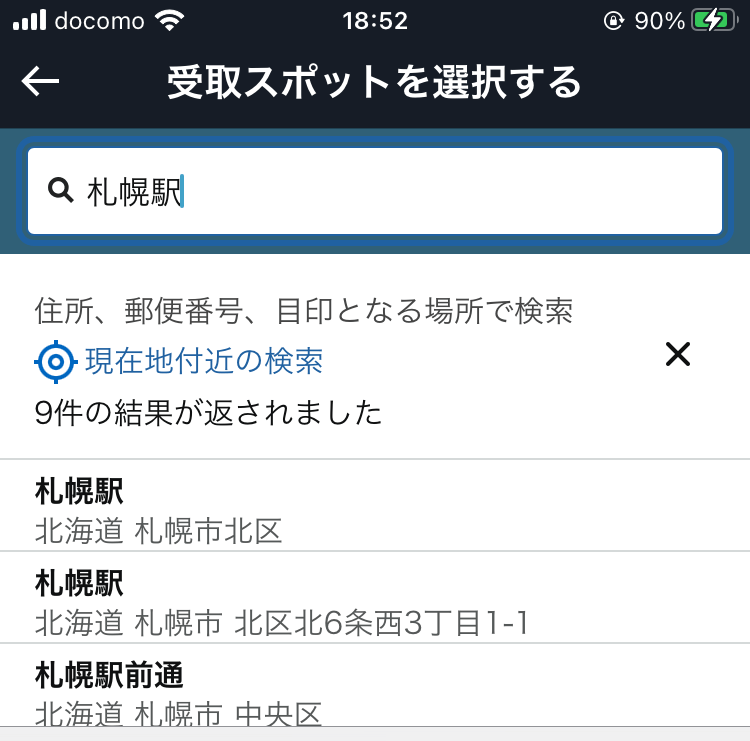
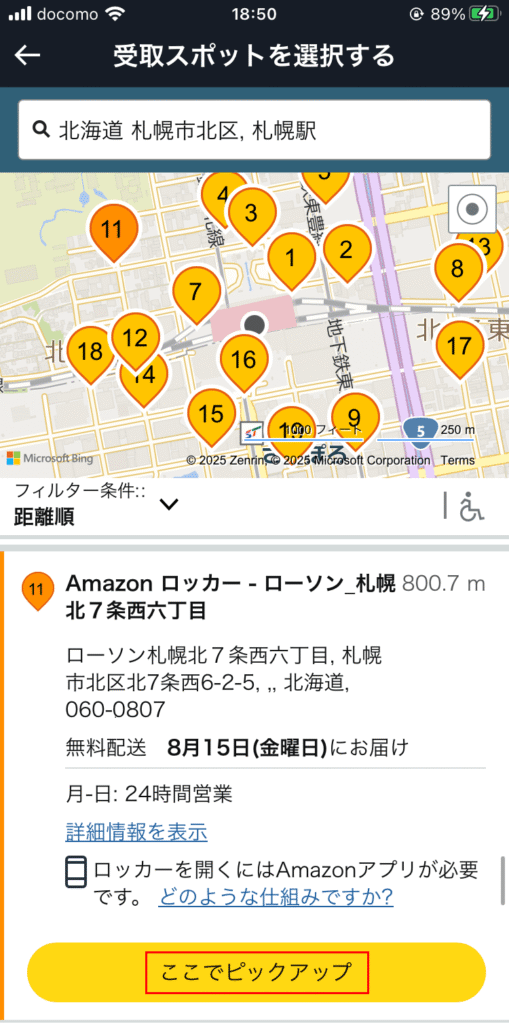
また、あらかじめ受け取るAmazonロッカーを設定しておくことも可能です。
配送完了の通知を受け取る
商品がロッカーに届くと、メールやAmazonアプリで通知が届きます。
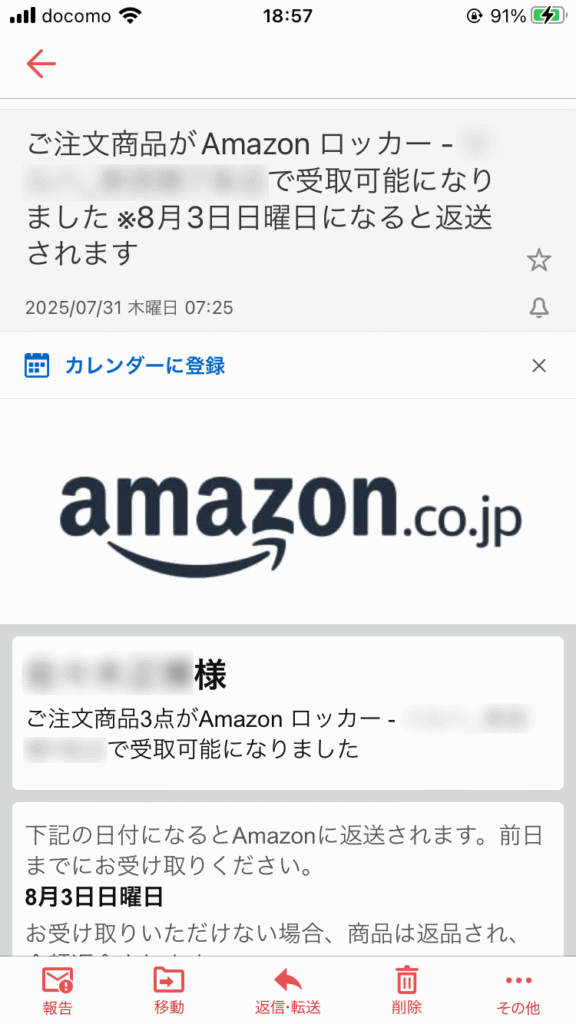
ロッカーで荷物を受け取る
通知メール確認後、ロッカーが設置されている場所に向かいます。
ロッカーの前に立ち、スマホのBluetoothが有効になっていることを確認。Amazonアプリから以下の手順で受け取り操作を行います(以下はiPhoneの場合)。
- 注文履歴から「受け取り開始」をタップ。

- 初めて利用する場合、セットアップ画面が表示される。「セットアップを開始する」をタップ。

- 「Bluetoothへのアクセスを許可する」にチェックを入れて「続ける」をタップ。

- Bluetoothの確認画面が表示されたら「OK」をタップ。

- Bluetoothが有効になっていることを確認し「了解」をタップ。

- ロッカーのそばにいると、自動的にスマホとロッカーが接続され以下の画面が表示されるので、「ロッカーを開ける」をタップ。

「ロッカーを開ける」をタップすると自動的にロッカーの扉が開くので、商品を受け取り扉を閉めて完了です!
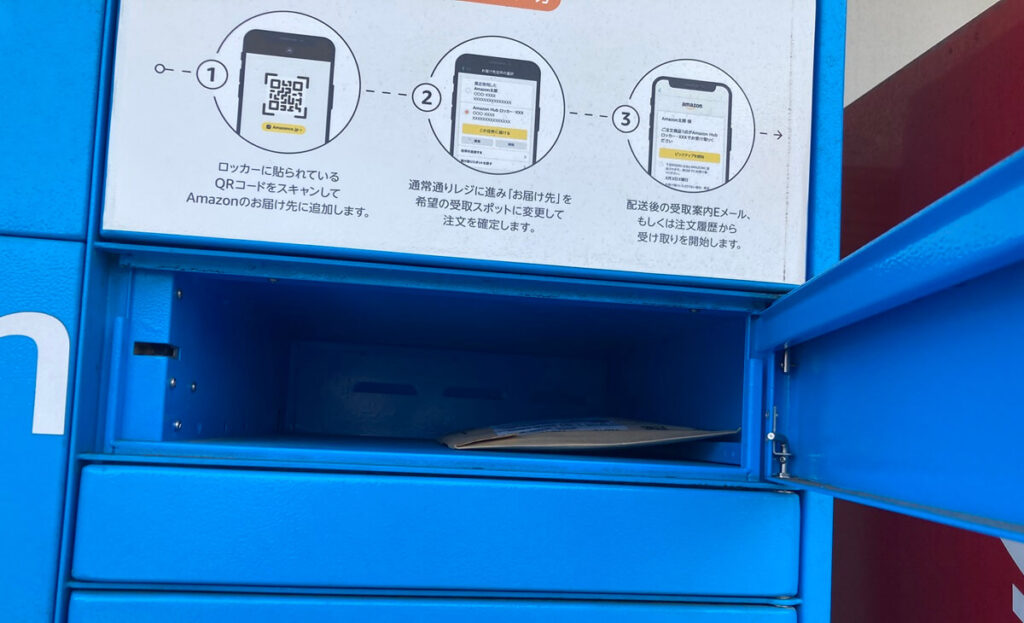
Amazonロッカーのよくある質問(FAQ)
どんな商品でもロッカーで受け取れるの?
すべての商品が対象ではありません。受け取れる商品のサイズや重量が決まっています。
- Amazon.co.jpが発送する商品
- 発送重量が4.5 kg未満
- 寸法が42×32×25cm未満
- Amazon定期おトク便ではない
- 危険物を含まない
- 発売日お届けの商品
ロッカーで受け取れない商品については、配送先としてAmazonロッカーを選択できないようになっています。
受け取りには何が必要?
Bluetooth搭載スマホとAmazonアプリが必要となります。
ロッカーで何日間保管されるの?
配送完了から3日間保管されます。期限を過ぎると商品はAmazonに返送され、返金処理が行われます。
ロッカーが満杯だったらどうなる?
注文時点で満杯の場合はロッカーを選択できません。
まれに配送時点でスペース不足になった場合は、代替の受け取り方法(自宅配送など)に切り替えられることがあります。
支払い方法に制限はある?
代引きは利用不可です。それ以外の支払い方法(クレジットカード、Amazonギフト券、コンビニ払い等)は通常通り使えます。
返品はロッカーからできる?
一部のAmazonロッカーでは返品受付にも対応しています。対象ロッカーかどうかは返品手続き画面で確認できます。
ロッカーに荷物が取り出せないときは?
ロッカーのタッチパネルに「お問い合わせ」機能があります。またAmazonカスタマーサービスに連絡すれば、再配送や返金などの対応をしてくれます。